大家都知道,鼠标右键菜单项正常在系统是无法修改的,但是我们可以通过注册表来修改鼠标右键菜单项,比如添加关机、重启或者锁屏的功能,我们鼠标右键就可以直接选择关机、重启或者锁屏了。如何在鼠标右键菜单中添加快捷关机/重启/注销/锁屏等功能?下面来介绍下这个电脑技巧,感兴趣的朋友不要错过了。
首先我们在键盘上同时按下“win+r”组合键,调出运行框,在运行框中输入“regedit”命令,即可进入注册表编辑器。
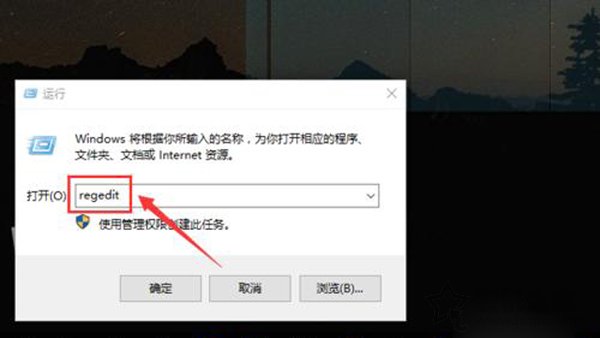
在注册表编辑器中,我们依次展开至“hkey_classes_root\desktopbackground\shell”,接着在右侧窗口新建一个“项”,重命名为“关机”,并将右侧“默认”的数值数据设置为“关机”,然后在这个新建项下面继续新建名为command的项,右侧“默认”的数值数据修改为“shutdown -s -f -t 00”,如下图所示。
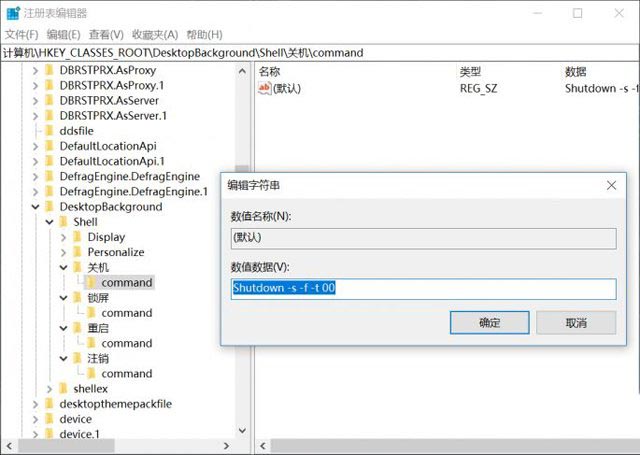
如果想要添加其它的能够,我们可以参考以上的方法,并在command项中设置不同的数值数据即可。
关机shutdown -s -f -t 00
注销 shutdown -l
重启 shutdown -r -f -t 00
锁屏 rundll32 user32.dll,lockworkstation
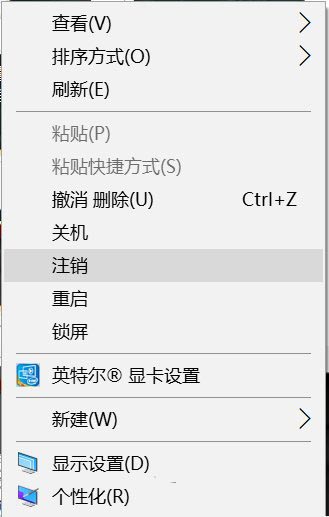
以上就是代码网分享的win10如何在鼠标右键菜单中添加快捷关机/重启/注销/锁屏等功能,算是电脑一个小技巧,如果想要删除刚刚新建的注册表项,就按照之前的注册表项删除即可。




发表评论